Maneiras de corrigir o código de parada 0xc000021a
Publicados: 2021-10-15O Windows 10 é um sistema operacional maravilhoso, mas está longe de ser impecável e os usuários precisam lidar com vários graus de problemas de vez em quando. Um desses problemas é “Stop Code 0xc00021a”. É um erro de tela azul da morte (BSOD) que pode ocorrer aleatoriamente e travar seu computador. Muitos usuários relataram que receberam isso depois que tentaram atualizar sua versão atual do Windows 10 para uma nova versão.
Neste blog, veremos todas as maneiras possíveis de resolver o código de parada 0xc000021a juntamente com os prováveis motivos pelos quais o problema pode surgir.
Leia também: O que é o código de erro Netflix: m7111-1331-5059 e como corrigi-lo
Como resolver o código de parada 0xc000021a
Desconecte os periféricos externos conectados ao seu computador
Uma das razões pelas quais você está encontrando o código de parada 0xc00021a pode ser porque os periféricos externos estão interferindo. Às vezes, um de seus dispositivos externos pode causar problemas na inicialização ou até mesmo levar a vários erros de BSOD. Nesse caso, você pode simplesmente deixar o mouse e o teclado conectados e desconectar todos os outros periféricos. Agora, tente e reinicie o computador.
Leia também: Código de erro 0xc00000e9 no Windows 10 resolvido
Entre no modo de segurança
Com o “código de parada 0xc000021a”, seu computador está claramente em um estado em que talvez você não consiga inicializar seu computador normalmente. Para vários outros métodos de solução de problemas mencionados neste blog, você pode primeiro tentar inicializar seu computador Windows 10 no modo de segurança. O modo de segurança ajuda você a inicializar seu computador com apenas alguns drivers e arquivos básicos. É um recurso útil quando você deseja desabilitar todos os recursos que podem estar criando obstáculos.
Não sabe como entrar no modo de segurança?
Presumindo que você não pode iniciar seu computador (que é o pior cenário, certo?) e não ativou o modo de segurança também. Aqui estão as etapas para entrar no modo de segurança –
- Certifique-se de que seu computador está desligado
- Pressione o botão de energia para ligar o seu PC. Veja um pequeno círculo giratório composto de pontos? Pressione e mantenha pressionado o botão liga / desliga até o PC desligar. Para isso, você terá que manter pressionado o botão liga / desliga por 3-4 segundos
- Quando você tiver repetido as etapas 1 e 2 três vezes, seu computador entrará no modo de reparo automático
- Seu Windows agora diagnosticará seu PC
- Na tela Reparo de Inicialização, clique em Opções Avançadas
- Clique em Solucionar problemas
- Novamente, clique em Opções avançadas> Configurações de inicialização
- Clique em Reiniciar
- Pressione F4 ou F5, dependendo se você deseja ativar a opção Modo de segurança sem ou com a Internet, respectivamente
Leia também: Aqui estão mais algumas maneiras de entrar no modo de segurança do Windows 10
Executar SFC
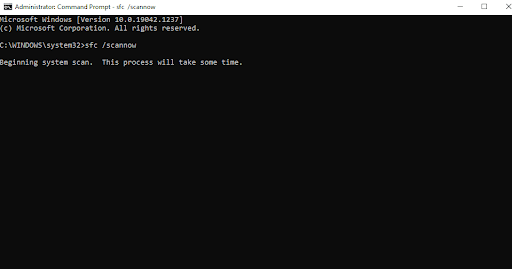
Agora que você está no modo de segurança, a primeira coisa que você pode fazer é executar o comando SFC que examinará quaisquer arquivos corrompidos no Windows que possam ser responsáveis pelo código de parada 0xc000021a. Aqui estão as etapas para executar uma verificação SFC usando o prompt de comando –
- Na barra de pesquisa do Windows, digite cmd
- Selecione Executar como administrador no lado direito
- Quando o prompt de comando abrir, digite SFC /scannow
- Aguarde a conclusão da verificação
Executar DISM
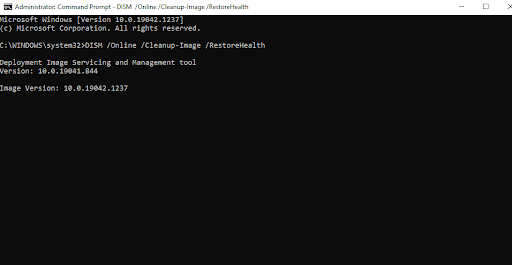
Caso a varredura SFC não tenha resultados frutíferos e não corrija o erro, a próxima varredura que você pode executar é uma varredura DISM. Este comando ou ferramenta pode ajudar a reparar quaisquer problemas presentes na mídia de instalação do Windows (imagem do Windows) –
- Na barra de pesquisa do Windows, digite cmd e selecione Executar como administrador no lado direito
- Quando o prompt de comando for aberto, digite o seguinte comando
DISM /Online /Cleanup-Image /RestoreHealth
- Aguarde a digitalização terminar
Agora, verifique se você conseguiu resolver o problema

Execute uma inicialização limpa
Se o código de parada 0xc000021a ocorreu devido a um serviço corrompido, uma inicialização limpa pode ajudar a desabilitar esse serviço e corrigir o problema. Novamente, tente executar a inicialização limpa no modo de segurança. A inicialização limpa junto com o modo de segurança pode ajudar a solucionar o 0xc000021a de uma maneira melhor –
- Pressione Windows + R para abrir a caixa de diálogo de execução
- Quando a caixa de diálogo Executar for aberta, digite
msconfig - Clique na guia Geral e, em seguida, clique em Inicialização seletiva
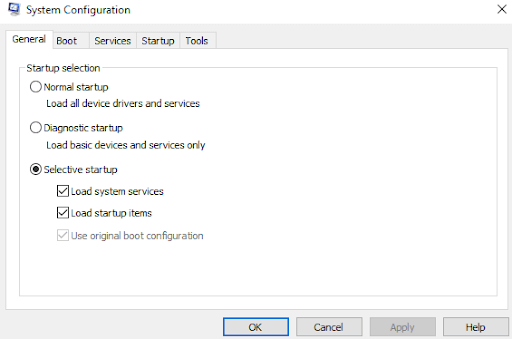
- Desmarque a caixa que diz Carregar itens de inicialização
- Clique na guia Serviços e marque a caixa que diz Ocultar todos os serviços da Microsoft. Você encontrará esta caixa no canto inferior direito
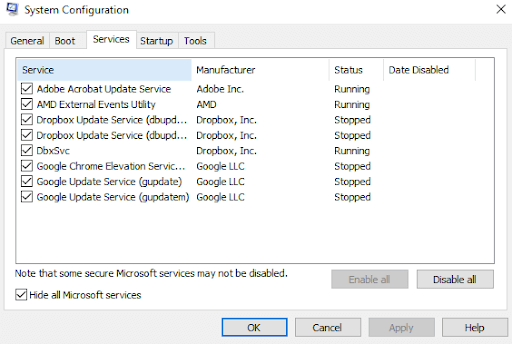
- Clique na opção Desativar tudo
- Em seguida, clique na guia Inicialização e selecione cada um dos serviços e clique no botão Desativar
- Reinicie seu computador
Desative a imposição de assinatura de driver ao inicializar o Windows
Você pode receber um erro de código de parada 0xc000021a devido ao recurso de imposição de assinatura de driver. Ele impede que todos os drivers que não são assinados digitalmente sejam executados em seu PC com Windows. para desativar esse recurso após inicializar seu computador, aqui estão as etapas –
- Reinicie o computador e continue pressionando a tecla F8. Alternativamente, você pode pressionar a tecla F11 para entrar no menu do Windows
- Depois que o computador inicializar na recuperação, selecione Solucionar problemas > Opções avançadas > Configurações de inicialização > Reiniciar
- Mantenha pressionada a tecla F7. Com isso, você poderá selecionar Desativar imposição de assinatura de driver
Agora, verifique se o problema foi resolvido ou não.
Executar uma restauração do sistema
Uma Restauração do Sistema ajuda a recuperar seu computador Windows 10 para um estado anterior quando tudo estava funcionando bem. Quer saber como criar um ponto de restauração do sistema, consulte este post. Abaixo estão listadas as etapas para restaurar o sistema para um ponto de restauração anterior que você criou –
- Reinicie seu PC
- Pressione F8 ou F11. Isso abrirá o menu do Windows
- Vá para Solucionar problemas> Opções avançadas> Restauração do sistema
- Selecione seu SO
- Agora você poderá escolher um ponto de restauração
- Clique em Sim e siga as instruções na tela
Redefinir janelas
Uma das maneiras de corrigir o erro do código de parada 0xc000021a é redefinir o Windows. No entanto, é recomendável tentar fazer o máximo de backup de dados pessoais possível, porque assim que você redefinir o Windows, todos os seus dados desaparecerão. Se você decidiu redefinir seu computador, aqui estão as etapas –
- Reinicie o computador
- Pressione F8/F11
- Clique em Solucionar problemas> Redefinir seu PC
- Siga as instruções na tela
Instale o Windows 10 recentemente
Se nenhuma das correções acima parecer funcionar ou o problema persistir, você pode tentar uma nova reinstalação. Caso você não consiga acessar um sistema completamente, você pode precisar de um PC em funcionamento separado no qual possa criar uma unidade inicializável e reinstalar o Windows 10 novamente. Cobrimos postagens detalhadas sobre como você pode criar o USB inicializável do Windows 10 e, depois de criar a mídia inicializável, como você pode instalar o Windows 10 a partir de uma unidade USB. Muitos usuários conseguiram resolver o código de parada 0xc000021a em seus computadores Windows executando uma nova instalação.
Empacotando:
Mesmo diante de um erro crítico como o BSOD, você não deve tremer e não precisa procurar ajuda profissional imediatamente. Esperamos que, com as formas listadas acima, você consiga resolver o erro do código de parada 0xc000021a. Se o blog tem sido de ajuda, deixe-nos saber na seção de comentários. Para mais conteúdo, continue lendo Tweak Library.
